Стільниковий оператор Білайн свого часу придбав бізнес одного з великих гравців на ринку провайдеоров інтернету, тому сьогодні його абонентами в сфері надання високошвидкісного підключення є мільйони користувачів. Тому я вирішив написати цю покрокову статтю з налаштування роутера Білайн, яка описує підключення до інтернету по протоколу L2TP і може бути використана для будь-якої моделі незалежно від виробника - Asus, D-Link DIR, TP-Link, Zyxel Keenetic і так далі. Відмінності можуть бути лише в компонуванні функцій налаштувань і заголовках меню в адмінці пристрою.
Підключення роутера Білайн до комп'ютера
Знаходимо на роутері порт WAN синього кольору (якщо він має колір). У нього вставляємо кабель від інтернет-провайдера Білайн, який до цього був підключений безпосередньо до компьютеру.далее знаходимо там же один або кілька жовтих портів LAN. В один з них вставляємо мережевий кабель з коробки роутера. Іншим кінцем вставляємо в мережеву плату на комп'ютері.

Включаємо цей ПК або ноутбук і заходимо в розділ: Пуск> Панель Управління> Мережа та Інтернет> Центр управління мережами і загальним доступом> Управління мережевими підключеннями> Зміни параметрів адаптера.

Тут буде одна або кілька іконок підключень до мереж, нам з них потрібно «Підключення по локальній мережі». Викликаємо меню його налаштувань кліком правої кнопки миші і заходимо в «Властивості»
Тут є такий розділ, як «Протокол Інтернету версії 4» -ставити прапорці на отримання IP і DNS сервера «на автоматі».

Зберігаємо зміни кнопкою.
Налаштування роутера на інтернету від Білайн
Далі беремо роутер Білайн і дивимося на його днище - там повинна бути інформація для входу в адмінку, а саме IP адреса, логін і пароль

Повертаємося за комп'ютер, і в адресному рядку браузера набираємо IP адреса з етикетки.

Знаходимо в меню роутера розділ, що відповідає за підключення до інтернету Білайн - він може називатися Інтернет або WAN

- У графі Тип WAN підключення вибираємо «L2TP»
- IP адреса WAN - автоматично
- DNS - автоматично
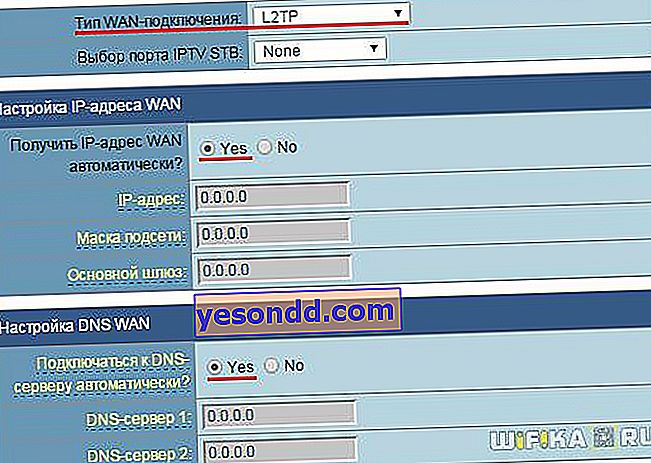
У розділі «Сервер» пишемо «tp.internet.beeline.ru»
Ім'я користувача і пароль - вказуємо з договору з Білайн.
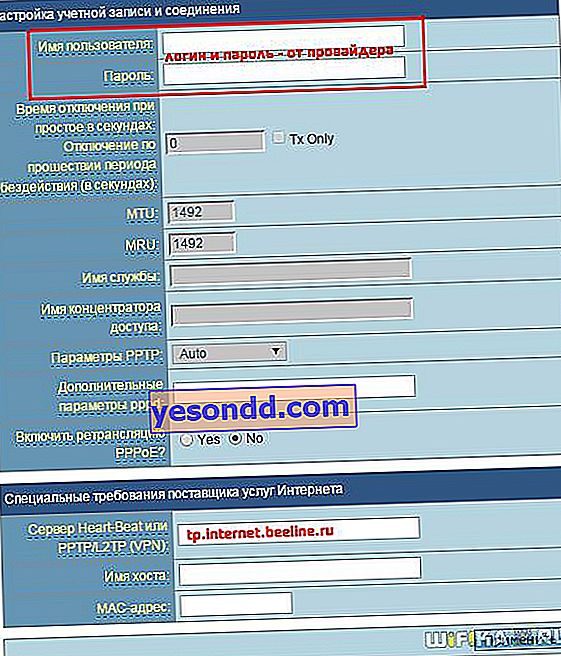
Зберігаємо налаштування і перезавантажуємо роутер.
Налаштування маршрутизатора Білайн на трансляцію бездротового сигналу
Нарешті, залишилося налаштувати WiFi. Відкриваємо в меню розділ «Бездротова мережа» і задаємо власні значення для:
- SSID - назва вашої wifi мережі, яке буде відображатися в списку для підключення
- Метод захисту мережі - WPA2-Personal
- Тип шифрування - AES або TKIP
- Ключ - пароль для підключення до WiFi, не менше 8 символів

Застосовуємо настройки. Відкриваємо ноутбук або смартфон, на якому є можливість підключитися по WiFi.
В правому куті в Windows, поруч з годинником, знаходимо значок бездротових з'єднань - клікаєм по ньому і у вікні, з'явиться список доступний мереж. Підключаємося до нашого wifi.

Радіємо роботі по бездротовому зв'язку wifi через підключений до інтернету і налаштований роутер Білайн
